win8开机直接进入传统桌面怎么设置
win8开机直接进入传统桌面的设置方法:1、鼠标右键单击任务栏,打开属性;2、切换到导航栏目,找到开始屏幕选项;3、勾选【登录后转到桌面而不是开始屏幕】选项即可。

本文操作环境:windows8系统、thinkpad t480电脑。
(学习视频分享:编程视频)
具体方法:
1、 在开始界面下 点击【桌面】或【Win+D】快捷键或单独按【Win】显示桌面;
2、显示桌面后,在任务栏下点击速鼠标右键。选择【属性】;
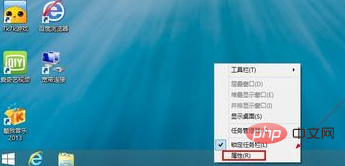
3、进入【任务栏和导航属性】后点击【导航】然后勾选】【“开始”屏幕】下面的登陆后转到桌面而不“开始”屏幕;
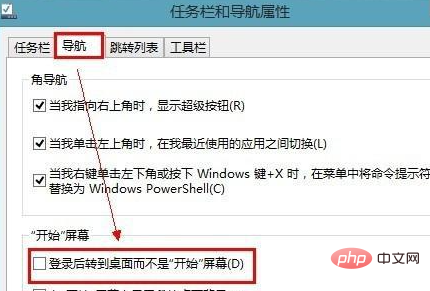
相关推荐:windows系统
Atas ialah kandungan terperinci win8开机直接进入传统桌面怎么设置. Untuk maklumat lanjut, sila ikut artikel berkaitan lain di laman web China PHP!

Alat AI Hot

Undresser.AI Undress
Apl berkuasa AI untuk mencipta foto bogel yang realistik

AI Clothes Remover
Alat AI dalam talian untuk mengeluarkan pakaian daripada foto.

Undress AI Tool
Gambar buka pakaian secara percuma

Clothoff.io
Penyingkiran pakaian AI

AI Hentai Generator
Menjana ai hentai secara percuma.

Artikel Panas

Alat panas

Notepad++7.3.1
Editor kod yang mudah digunakan dan percuma

SublimeText3 versi Cina
Versi Cina, sangat mudah digunakan

Hantar Studio 13.0.1
Persekitaran pembangunan bersepadu PHP yang berkuasa

Dreamweaver CS6
Alat pembangunan web visual

SublimeText3 versi Mac
Perisian penyuntingan kod peringkat Tuhan (SublimeText3)

Topik panas
 1377
1377
 52
52
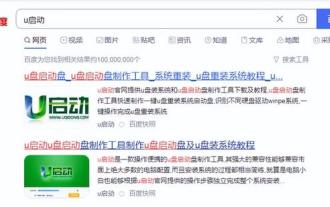 Bagaimana untuk memulakan alat pe dalam win8
Feb 13, 2024 pm 10:40 PM
Bagaimana untuk memulakan alat pe dalam win8
Feb 13, 2024 pm 10:40 PM
Bagaimana orang baru memasang semula sistem win10 Hari ini saya akan mengajar anda cara memasang sistem Mula-mula sediakan pemacu denyar USB kosong lebih daripada 8g dan kemudian muat turun perisian penciptaan pemacu kilat USB perisian, pilih pemacu denyar USB dan klik Satu klik untuk mencipta pemacu kilat USB Salin imej sistem yang dimuat turun ke cakera u-mula u untuk but Tekan f12 untuk memilih cakera u untuk but ke dalam pe u-mula antara muka. Pilih win8pe untuk masuk, kemudian buka alat pemasangan u-start pe dan ikut arahan yang berkaitan untuk u-start u Alat penciptaan cakera but adalah alat pemasangan cakera boot USBoot yang mudah digunakan, berbilang fungsi , mudah alih dan ringan! Tiada kemahiran profesional diperlukan, operasi satu klik, selesai secara automatik. Ia boleh digunakan sebagai pemacu kilat USB untuk kegunaan harian atau sebagai cakera pembaikan tanpa memerlukan pemacu CD-ROM dan cakera pembaikan.
 Bagaimana untuk menaik taraf win7 atau win8.1 kepada win11? Bagaimana untuk menaik taraf sistem win11 secara percuma
Feb 13, 2024 am 11:20 AM
Bagaimana untuk menaik taraf win7 atau win8.1 kepada win11? Bagaimana untuk menaik taraf sistem win11 secara percuma
Feb 13, 2024 am 11:20 AM
Masih ramai pengguna yang menggunakan sistem win7 dan win8 Untuk menjalankan perisian dan program dengan lebih baik, mereka ingin menaik taraf sistem kepada win11 Jadi bagaimanakah win7 dan win8.1 boleh dinaik taraf kepada win11. Mari ikuti editor untuk melihat berita tertentu. Cara menaik taraf Windows 11 secara percuma 1. Seperti yang kita sedia maklum, win10 kini boleh menaik taraf sistem win11 secara percuma. 2. Menurut laporan berkaitan dari media asing, win7 dan win8.1 telah memperoleh kunci untuk win11. 3. Ini bermakna jika pengguna menggunakan sistem win7 atau win8.1, mereka boleh terus menaik taraf ke win11 secara percuma 4. Jika mereka masih menggunakan win8, mereka perlu menaik tarafnya kepada win8 terlebih dahulu.
 Mengapa sukar untuk menggunakan win8 dan vista?
May 30, 2023 pm 02:49 PM
Mengapa sukar untuk menggunakan win8 dan vista?
May 30, 2023 pm 02:49 PM
Sebab mengapa win8 dan vista sukar digunakan ialah: 1. Pengendalian vista lebih berdasarkan praktikal, keperluan konfigurasinya tinggi dan masalah UAC jelas, dan pemeriksaan memakan masa 2. Antara muka win8 adalah berat sebelah terhadap peranti skrin sentuh seperti tablet, dan ia tidak sesuai untuk papan kekunci dan tetikus tulen Komputer tidak begitu mesra dan antara muka adalah hodoh.
 Di mana untuk membuka win8 running
Mar 20, 2024 pm 03:46 PM
Di mana untuk membuka win8 running
Mar 20, 2024 pm 03:46 PM
Terdapat tiga cara untuk membuka dialog Run: menggunakan pintasan Win + R, melalui fungsi carian, atau dengan menaip "Run" terus dalam skrin Mula.
 Apa yang perlu dilakukan jika anda terlupa kata laluan hidupkan komputer win8 anda
Mar 20, 2024 pm 03:15 PM
Apa yang perlu dilakukan jika anda terlupa kata laluan hidupkan komputer win8 anda
Mar 20, 2024 pm 03:15 PM
Penyelesaian: 1. Log masuk menggunakan kata laluan akaun Microsoft anda, jika komputer anda dikaitkan dengan akaun Microsoft 2. Gunakan alat tetapan semula kata laluan, seperti Penyunting Kata Laluan & Pendaftaran NT Luar Talian atau Ophcrack, untuk mencipta cakera but atau pemacu kilat USB; dan jalankannya semasa permulaan; 3. Tetapkan semula komputer, gunakan CD pemasangan Windows 8 atau cakera USB untuk but, masukkan pilihan "Baikkan komputer anda", pilih "Tetapkan semula komputer anda", dan pulihkan komputer ke tetapan kilang.
 Pembersihan surih cakera U win8
Feb 13, 2024 pm 01:45 PM
Pembersihan surih cakera U win8
Feb 13, 2024 pm 01:45 PM
Mengapakah kita perlu memadamkan data yang tidak digunakan sepenuhnya pada masa kini. Apabila memulangkan atau menukar produk elektronik, kita perlu memberi perhatian untuk membersihkan data padanya untuk mengelakkan kebocoran data peribadi. Kaedah pemadaman data yang paling biasa digunakan oleh orang biasa ialah pemformatan. Walau bagaimanapun, hanya pemformatan tidak menjamin keselamatan data sepenuhnya, kerana perisian pemulihan data profesional masih boleh memulihkan data yang diformatkan. Oleh itu, untuk pengendalian data peribadi yang lebih selamat, adalah disyorkan untuk menggunakan perisian pemadaman data untuk pemadaman data yang lengkap. Seperti yang semua orang tahu, data yang diformat sebenarnya boleh dipulihkan melalui perisian pemulihan data, yang membuka pintu kepada orang yang mempunyai motif tersembunyi. Jadi bagaimana kita boleh memadam sepenuhnya data pada peranti storan kita supaya data tidak dapat dipulihkan walaupun ia dipulihkan? Windows dilengkapi dengan alatan
 Bolehkah golang dipasang pada win8?
Jul 24, 2023 am 10:24 AM
Bolehkah golang dipasang pada win8?
Jul 24, 2023 am 10:24 AM
Golang boleh dipasang pada Win8 Langkah-langkah pemasangan: Muat turun pakej pemasangan dari laman web rasmi Golang 2. Klik dua kali pada fail pakej pemasangan dan ikut arahan untuk memasang langkah demi langkah 3. Cari folder bernama "go"; direktori pemasangan; 4. Klik kanan "PC ini", pilih "Properties", klik "Tetapan Sistem Lanjutan", dalam tetingkap sifat sistem, klik "Pembolehubah Persekitaran", cari pembolehubah bernama "Path", klik dua kali untuk masuk mengedit, dan menambah laluan pemasangan pada pembolehubah Penghujung nilai dipisahkan oleh koma bertitik 5. Sahkan sama ada Golang berjaya dipasang.
 Apakah versi pejabat yang boleh dipasang pada win8?
Feb 12, 2024 am 11:54 AM
Apakah versi pejabat yang boleh dipasang pada win8?
Feb 12, 2024 am 11:54 AM
Secara amnya, kita perlu menggunakan perisian pejabat dalam kehidupan seharian kita Sama ada kita sedang belajar atau bekerja, kita tidak boleh melakukannya kerana sistem win8 masih digunakan oleh ramai pengguna, versi pejabat apa yang boleh dipasang sistem win8? Versi Office Jawapan: Win8 boleh memasang Office versi 2007 dan ke atas. Walaupun dikatakan bahawa win8 boleh memasang versi pejabat 2007 dan ke atas, anda masih disyorkan untuk memasang versi 2013. Pada masa ini, terdapat ramai pengguna menggunakan office2013, jadi untuk mengelakkan masalah keserasian antara versi tertentu. Anda boleh pergi ke tapak web rasmi Microsoft untuk memuat turun dan menggunakan Microsoft office 2013, dan anda boleh mencubanya secara percuma selama satu bulan.




